Kiedy odnosimy się do Microsoft Wejdź program, mówimy o potężnej aplikacji skoncentrowanej na pracy z bazami danych, która jest częścią pakietu Office. Posiada kwalifikacje zarówno do użytku domowego jak i profesjonalnego, wszystko będzie zależeć od naszej wiedzy i potrzeb.
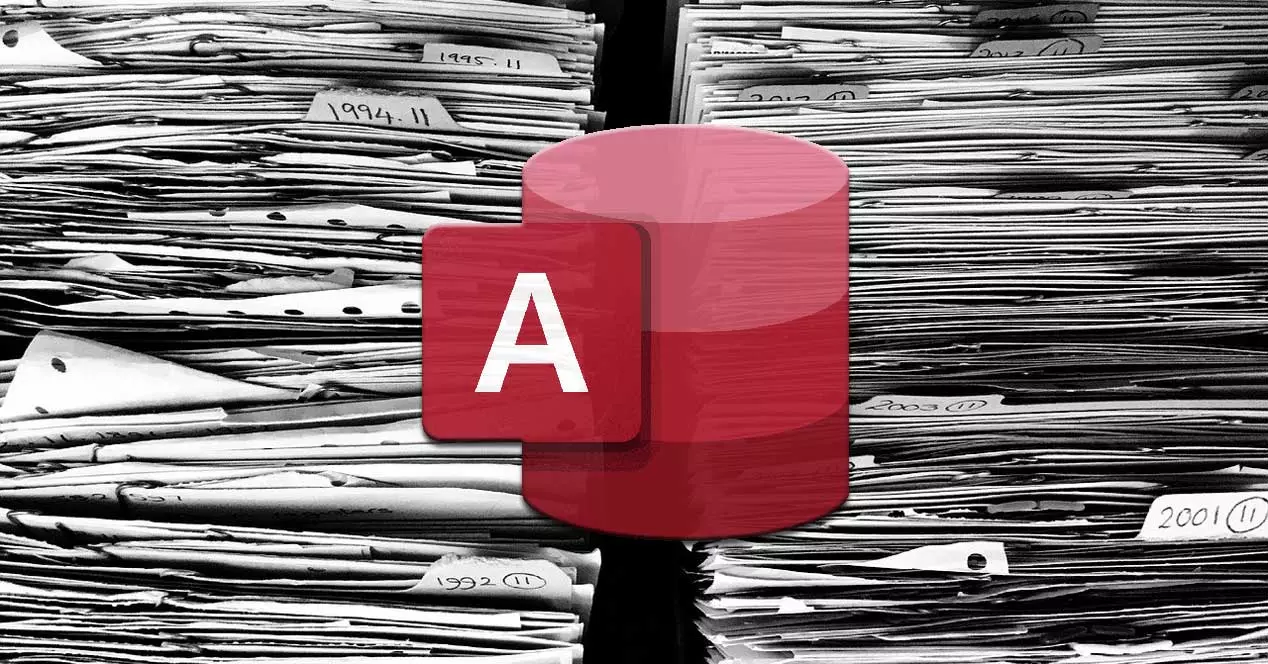
Jak możesz sobie wyobrazić, jak to bywa w większości programów nastawionych na tego typu pracę, Access oferuje nam ogromną ilość funkcji. Nie możemy powiedzieć, że jest to prosty program, ale kiedy zaczynamy go poznawać, otwiera się przed nami szeroki wachlarz możliwości. I tak jest przez wiele lat, bazy danych w technologii były elementem, który można uznać za kluczowy.
Koneserzy szczególnie tego typu aplikacji, na pewno wiedzą, że w naszych projektach tutaj możemy dodać wiele różnych typów danych. W tym konkretnym przypadku chcemy skupić się na możliwości stworzenia nowa tabela będąca częścią bazy danych w której pracujemy. Dlatego pokażemy Ci najłatwiejszy sposób tworzenia niestandardowej tabeli lub bazy danych w programie Access. Warto wspomnieć, że proces, który opiszemy poniżej, dotyczy nowych baz danych, które zamierzamy stworzyć.
Zacznijmy od założenia, że w tej chwili nie mamy aktywnego projektu, więc najpierw zamierzamy stworzyć bazę danych takie jak. Dlatego pierwszą rzeczą, którą musimy zrobić, to otworzyć program w konwencjonalny sposób i kliknąć przycisk Pusta baza danych. W wyświetlonym oknie wystarczy nadać mu nazwę i wskazać jego lokalizację na dysku.
Utwórz bazę danych w programie Access od podstaw
Mamy już otwartą nową bazę danych, aby zacząć działać, dlatego jest tak samo, jak gdybyśmy ją wcześniej stworzyli. Dlatego dalej przechodzimy do opcji menu o nazwie Utwórz i klikamy na Stół przycisk. Gdy to zrobimy, komponent, którego szukamy, zostanie automatycznie utworzony i początkowo będzie się składał z kolumny ID i kolejnej pustej, abyśmy mogli dodać własną.
Stąd nasza Zacznie się twórcza praca nad zaprojektowaniem tabeli składającej się na bazę danych . Na przykład, jeśli klikniemy na nagłówek Kliknij tutaj, aby dodać, w nowym polu do dodania określamy rodzaj danych, z którymi będziemy pracować. Musimy pamiętać, że wartość kolumna o nazwie ID jest wypełniana automatycznie z korelacyjnymi wartościami liczbowymi, przynajmniej domyślnie. Odnoszą się one do identyfikatora wpisu, który tworzymy w tabeli Access. Jak wspomnieliśmy wcześniej, w tym miejscu wchodzi w grę nasza praca nad zaprojektowaniem tabeli, która będzie tworzyła bazę danych.
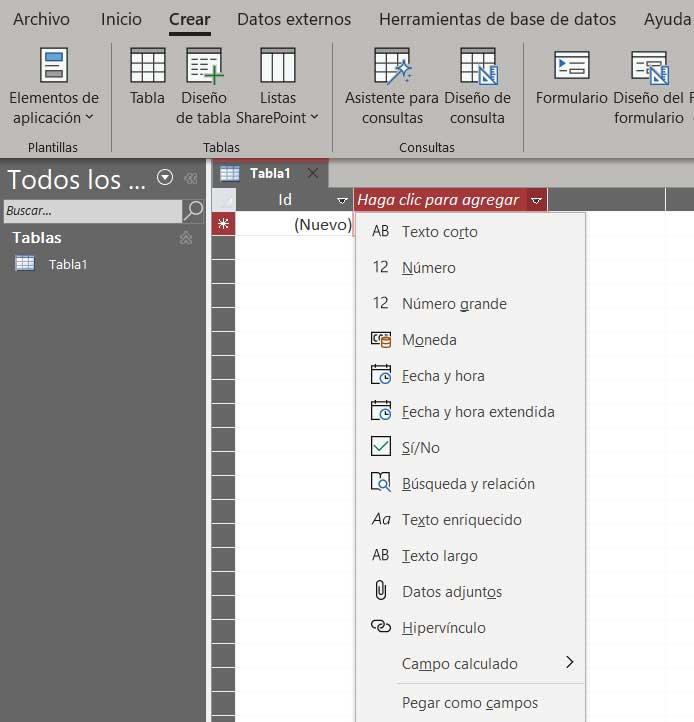
W przypadku, gdy chcemy jeszcze bardziej dostosować ten element, musimy kliknąć menu Start, a na przycisk Widok, wybieramy Widok projektu . Tutaj będziemy mieli możliwość zdefiniowania wszelkiego rodzaju parametrów, zarówno wyglądu, jak i funkcji, dla każdej komórki tabeli. Aby je zobaczyć, wystarczy kliknąć każdą z tych komórek, które skomentowaliśmy.
Następnie u dołu okna pojawią się jego cechy, które również można dostosować. tutaj widzimy takie elementy jak its rozmiar , predefiniowana wartość, reguła walidacji wyrównanie, tytuł , itp.
